
Reparo de fotos com IA
Repare suas fotos, melhore a qualidade e restaure momentos preciosos com uma solução baseada em IA.
15/06/2019 • Arquivado para: Recuperação de dados Windows • Soluções comprovadas
O disco rígido é geralmente dividido em várias partições ou volumes. Cada partição recebe um alfabeto do Windows pelo qual é reconhecido. Você tem a opção de particionar o disco rígido de acordo com seus desejos e fazer quantas partições desejar. Qualquer espaço no disco rígido que não esteja em uso por qualquer partição é rotulado como não alocado. Esse espaço não alocado não pode ser usado a menos que um novo volume seja criado para ele ou seja mesclado em uma partição existente. Se você deseja excluir a partição do disco por qualquer motivo, é necessário utilizar a ferramenta Gerenciamento de disco no Windows ou usar uma ferramenta de eliminação de dados de terceiros.
Quando se trata de excluir um espaço não utilizado em uma partição de disco, você não tem muita escolha disponível para usar uma ferramenta na eliminação de dados. Essas ferramentas são equipadas com os recursos necessários para apagar permanentemente os rastos de dados excluídos do espaço em disco não utilizado. Existem várias ferramentas para a Eliminação de dados disponíveis na Internet. No entanto nem todos são poderosas o suficiente para fornecer os resultados necessários Stellar BitRaser for File é o único software para eliminação de dados que pode excluir a partição do disco e seu espaço não utilizado, sem deixar rastros dos dados excluídos.
A seguir tem um tutorial que inclui os passos para usar o Stellar BitRaser for File para excluir espaço não utilizado na partição do disco.

Embora uma única passagem do Stellar BitRaser for File seja suficiente para excluir o espaço não utilizado de uma partição de disco, o software permite que você faça alguns passes extras. Isso é para esclarecer quaisquer dúvidas que você possa ter em relação ao status irrecuperável dos dados excluídos.
Estas são os passos que você precisa seguir para Excluir a Partição de Disco no Windows.
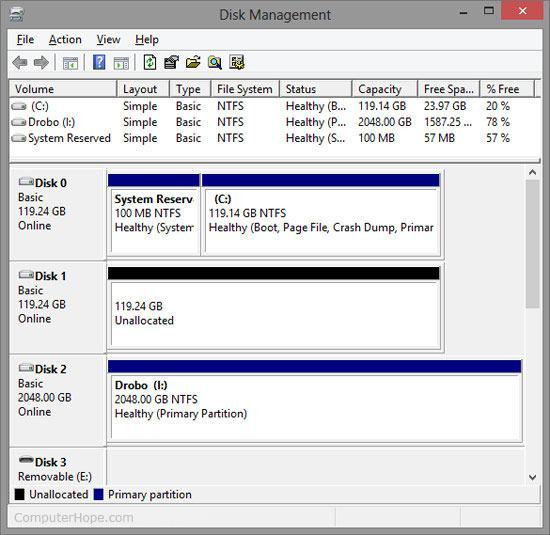
Todos os discos rígidos disponíveis no seu PC serão listados nesta janela. O espaço não particionado é chamado de Não Alocado enquanto o espaço particionado no disco rígido é representado por letras da unidade
Nota: As partições que não podem ser excluídas tem a opção Volume Indisponivel para Exclusão.
Se você deseja excluir a partição do disco ou o espaço não utilizado para garantir que os dados excluídos ainda residentes no disco rígido tenham desaparecido para sempre, usar uma ferramenta para eliminação de dados de terceiros é uma opção a ser seguida. O Stellar BitRaser for File é a ferramenta para Eliminação de dados perfeita para este propósito. Ele pode com segurança e eficácia Apagar o Espaço da Partição de Disco não Utilizada e garantir que os dados excluídos não possam ser recuperados por nenhum meio.
Luís Santos
chief Editor